Como instalar a pilha LEMP no Ubuntu 20.04
A pilha LEMP é um dos kits mais populares como base para um site. Ela consiste em um servidor Linux, um servidor da Web Nginx, sistemas de gerenciamento de banco de dados MySQL e PHP. Vamos dar uma olhada no processo de instalação de uma pilha LEMP no Ubuntu 20.04. Todos os comandos devem ser executados como root ou adicionar sudo antes deles.
No Serverspace, você pode criar um servidor com o aplicativo "LEMP" já instalado.
Instalando o Nginx
Primeiro, vamos atualizar o cache do gerenciador de pacotes e instalar o Nginx.
apt update
apt install nginxSe o firewall estiver ativado, você precisará permitir o acesso ao servidor na porta 80:
ufw allow in "Nginx HTTP"Saída:
Rules updated
Rules updated (v6)Agora você pode verificar se o servidor Web Nginx está em execução inserindo o endereço IP público do servidor na barra de endereços do navegador. Você verá a seguinte página:
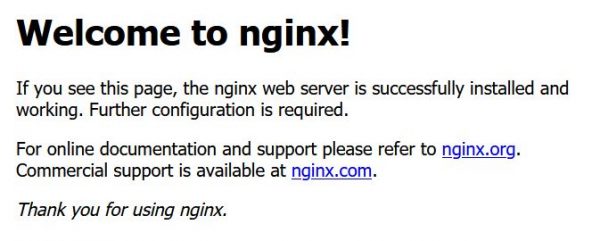
.
Instalação do MySQL
Para instalar o servidor MySQL, digite:
apt install mysql-serverDepois de instalado, execute o script e siga as instruções para definir as configurações de segurança recomendadas do MySQL. A configuração mais segura será obtida com respostas afirmativas e a verificação mais rigorosa da complexidade da senha.
mysql_secure_installationInstalação do PHP
Instale os seguintes pacotes para que o PHP seja executado no servidor.
apt install php-fpm php-mysqlConfigurando o Nginx para processamento de PHP
Neste tutorial, mostraremos a você como configurar o processamento de PHP usando o host virtual padrão como exemplo. Ao configurar o Nginx para trabalhar com vários nomes de domínio, essa configuração também se aplicará. Guia de configuração básica do host virtual Nginx.
Abra o arquivo de configuração padrão do host virtual.
nano /etc/nginx/sites-available/defaultAdicione o próximo código ao final da seção server:
localização ~ .php$ {
include snippets/fastcgi-php.conf;
fastcgi_pass unix:/var/run/php/php7.4-fpm.sock;
Salve e feche o arquivo e verifique se há erros na configuração:
nginx -tReinicie o Nginx:
systemctl restart nginxTestando o PHP no servidor Nginx
Agora criaremos um arquivo .php em nosso servidor e verificaremos se o PHP está sendo executado. Crie um arquivo:
nano /var/www/html/info.phpCole o seguinte conteúdo aqui:
<!--?php phpinfo(); ?-->Agora, digite o endereço IP público do seu servidor na barra de endereços do navegador com /info.php no final:
http://server-public-ip/info.phpSe você vir o seguinte conteúdo, o PHP funciona bem com o Nginx.
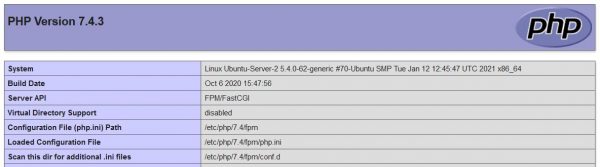 Screenshot 2. Teste de PHP.
Screenshot 2. Teste de PHP.






